一、安装Anaconda
1、下载并安装Anaconda
清华Anaconda镜像站
2、检验安装
安装成功之后,使用cmd检验安装结果。
依次输入python, ipython, conda, jupyter notebook等命令检验是否报错。python使用Ctrl+Z或exit()退出,ipython使用exit()退出,jupyter notebook默认IE浏览器打开。
3、添加Anaconda环境变量
高级系统设置—>环境变量—>Path变量

以下命令均在Anaconda Prompt命令行中输入
二、配置pytorch环境
1、将清华镜像添加至Anaconda仓库中
conda config --add channels https://mirrors.tuna.tsinghua.edu.cn/anaconda/pkgs/free/
conda config --add channels https://mirrors.tuna.tsinghua.edu.cn/anaconda/pkgs/main/
conda config --set show_channel_urls yes
2、添加新的python环境(命名为pytorch)
conda create -n pytorch python=3.6
报错HTTP 000
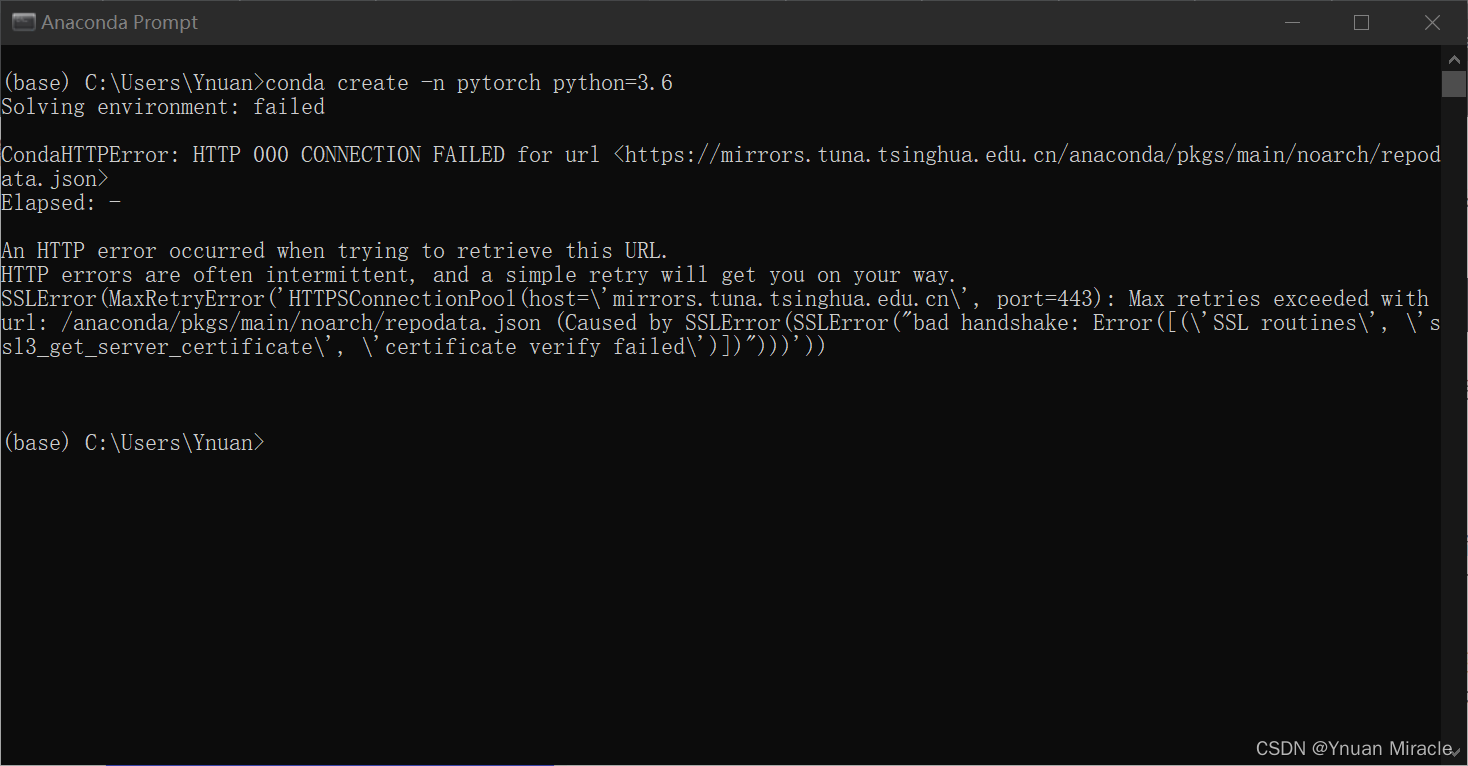
报错HTTP 000解决方法:修改.condarc文件
进入C:\Users\Lenovo找.condarc文件,这个文件就是刚才添加的镜像地址的储存文件。使用记事本打开。
1、去掉第三行的-defaults
2、将https改为http
3、保存
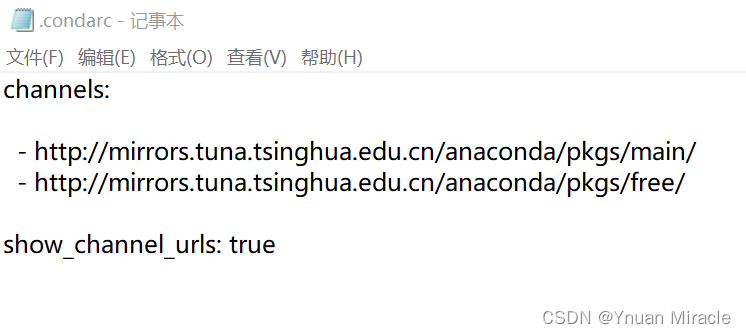
再次输入命令,成功。
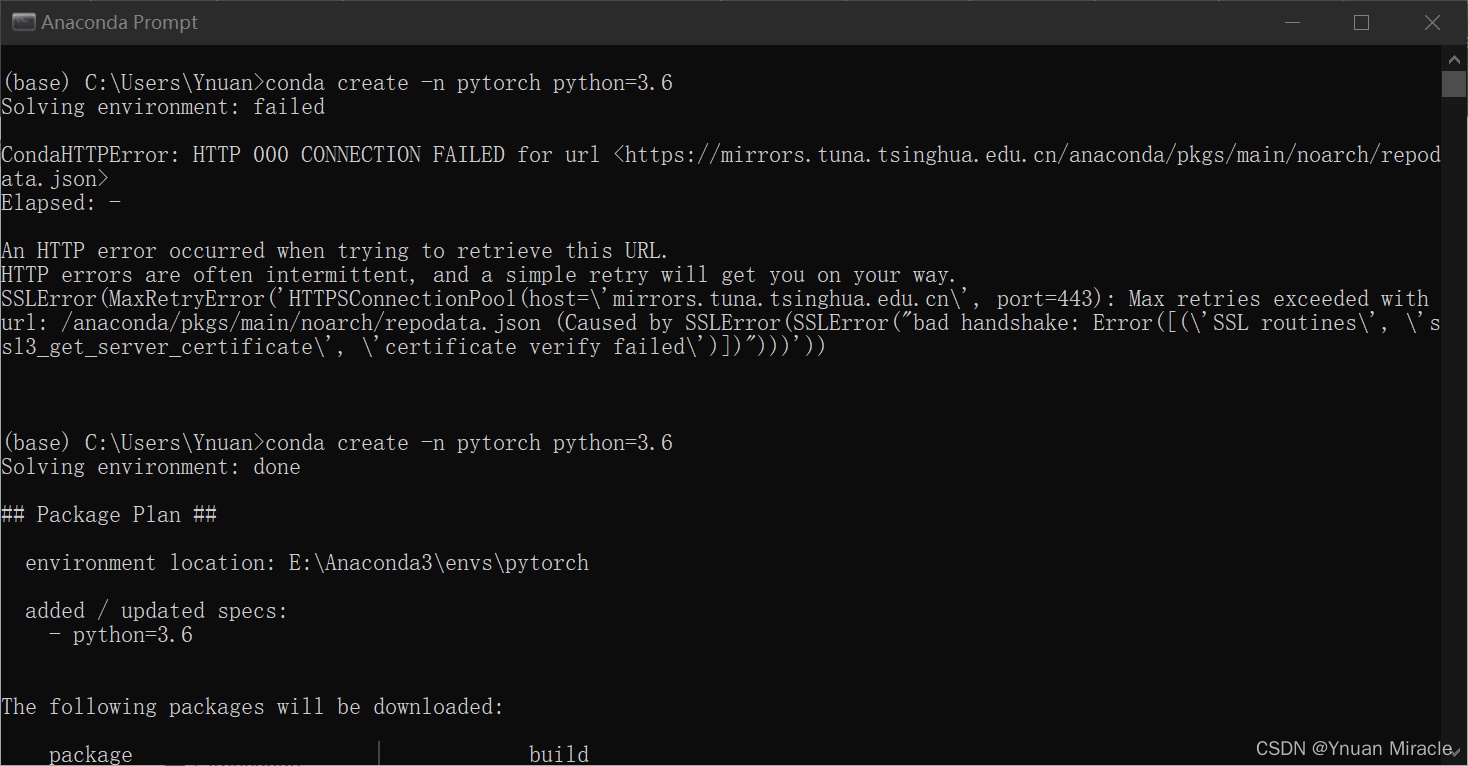
3、进入新建的名为pytorch的环境
conda activate pytorch

三、Pytorch安装
`conda install pytorch torchvision torchaudio cpuonly`
这里需要注意,在运行时该command前应把"-c pytorch"删掉。"-c pytorch"代表默认从pytorch官网下载安装,不翻墙的话下载会报错出问题。
----报错缺少包。
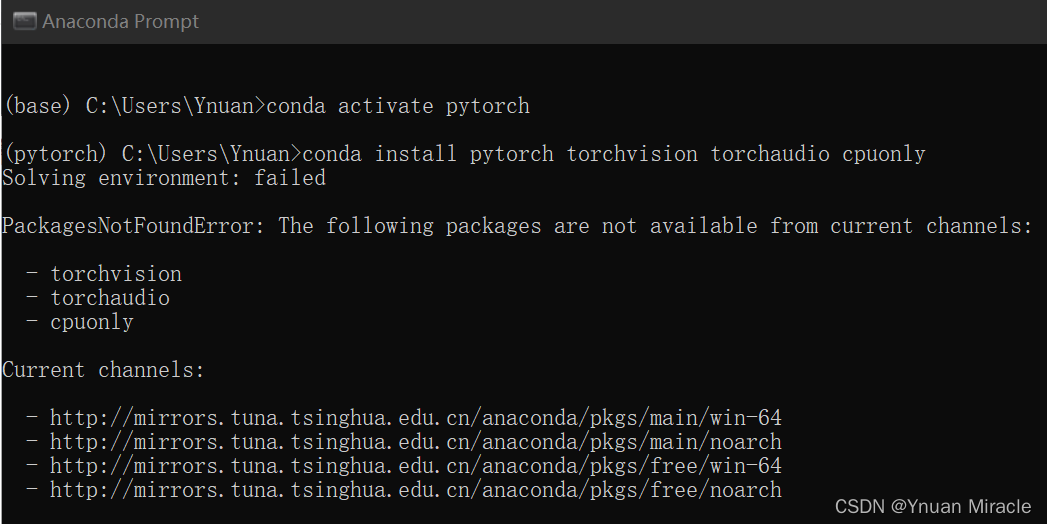
1、用pip安装
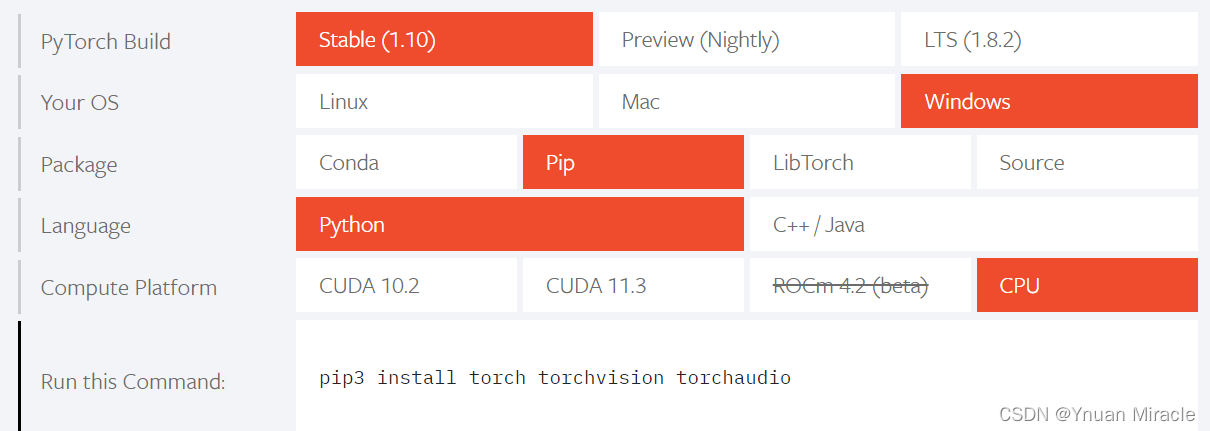
2、用conda命令检查安装
运行完pip安装的命令行之后,关掉命令窗口,重新打开并进入pytorch环境
conda actiavate pytorch
使用conda安装pytorch的命令行,它提示所有所需package已经全部安好了。
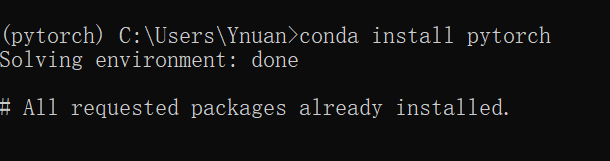
3、进入python检验一下导包有没有问题
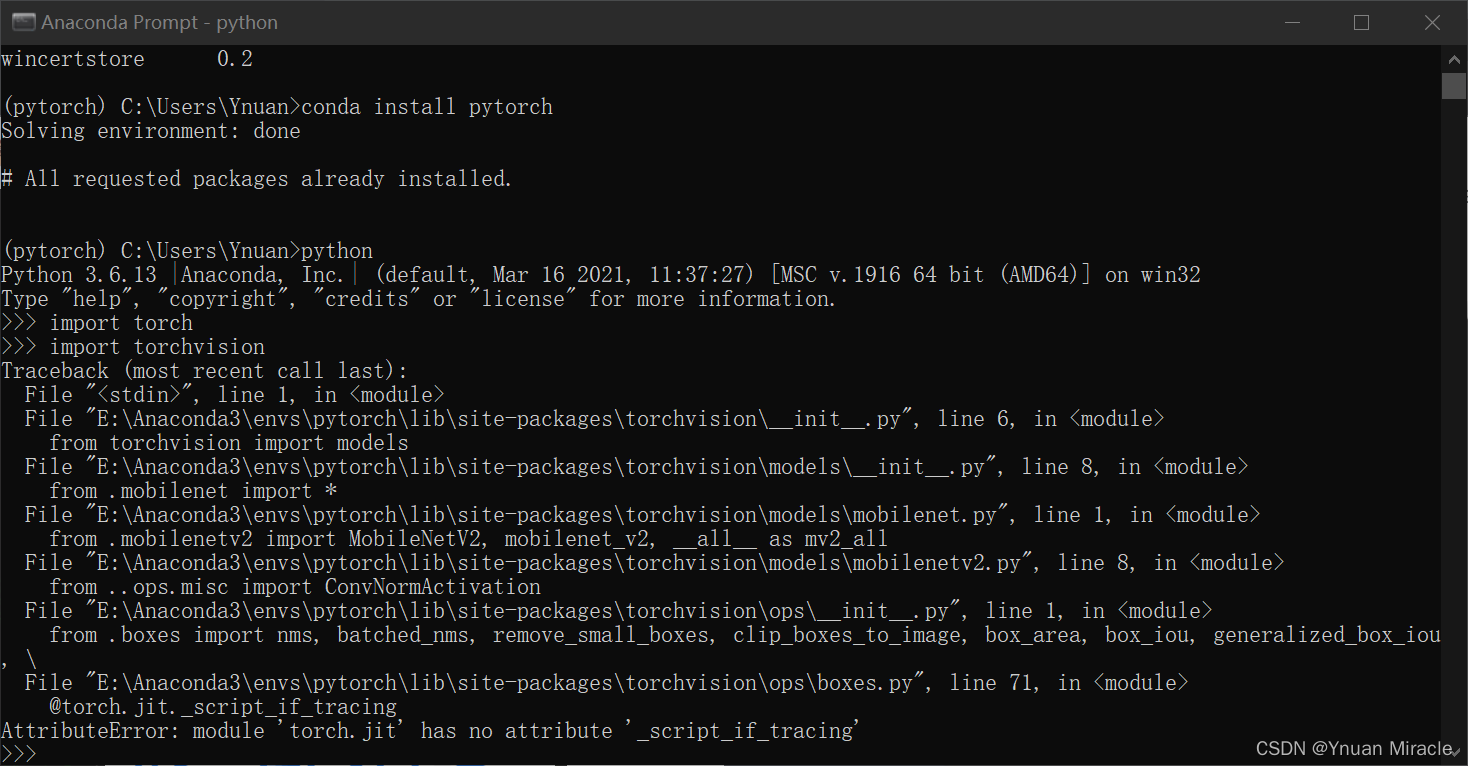
弹出这个窗口,点确定就好。(以后使用中遇到错误再来填坑…)
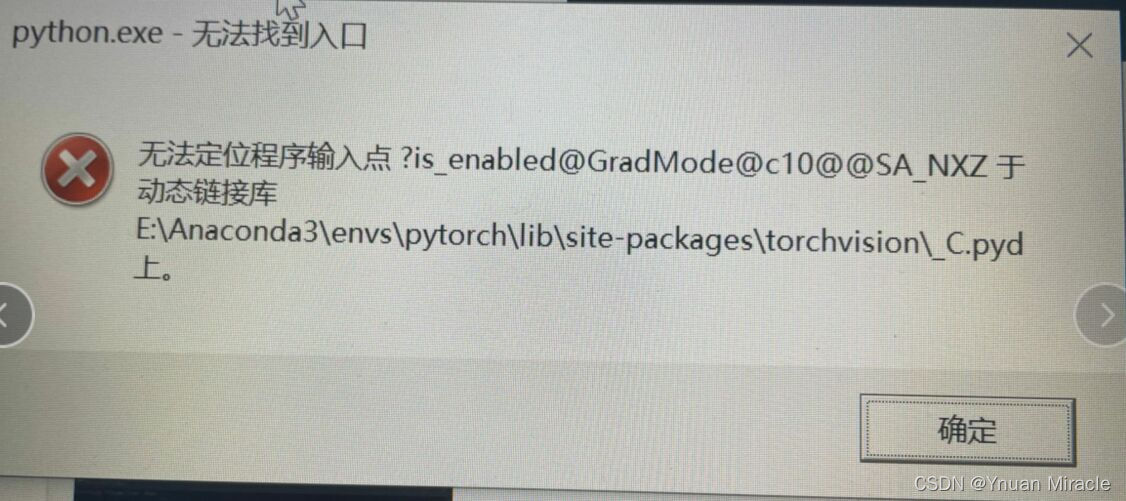





 本文详细介绍了如何在Windows系统上安装Anaconda,并通过清华镜像站加速,创建名为pytorch的Python环境。在环境配置过程中,解决了HTTP000报错问题,并指导了如何使用conda和pip安装PyTorch。最后,验证了PyTorch的导入无误,确保环境配置成功。
本文详细介绍了如何在Windows系统上安装Anaconda,并通过清华镜像站加速,创建名为pytorch的Python环境。在环境配置过程中,解决了HTTP000报错问题,并指导了如何使用conda和pip安装PyTorch。最后,验证了PyTorch的导入无误,确保环境配置成功。
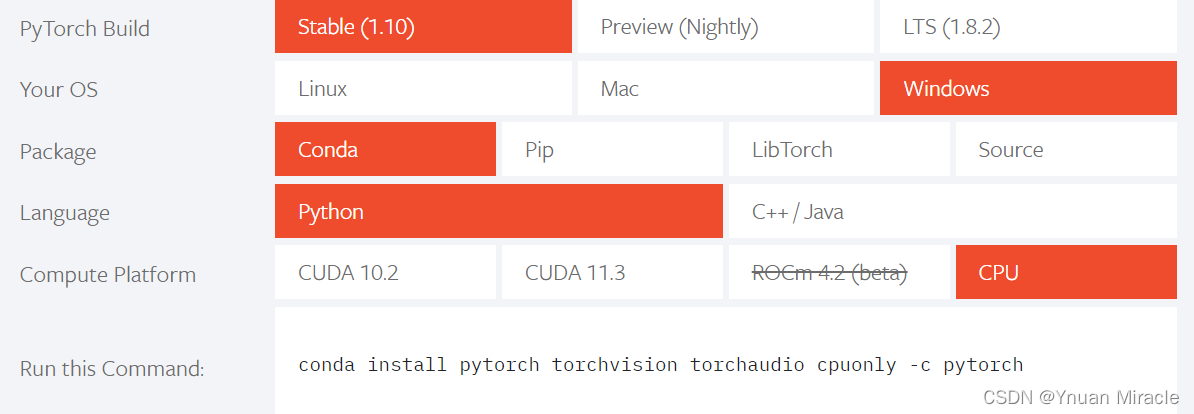
















 2万+
2万+










